最近QQ群在做公开课,第1期(上周六)的时候有群友建议把群公开课录下来,由于是第一次没有经验,也不知道咋弄,今天在群里公告第2期公开课,又有很多群友问到时候会不会录制视频,然后有热心的群友推荐了几款软件:CamtasiaStudio(200多兆)、FastStone Capture(4兆左右)等,再此感谢北京教育老魏。最终我选择了一款比较小的软件:FastStone Capture。(FastStoneCapture_8.4_PortableSoft.7z下载(2.8M)软件下载地址:http://pan.baidu.com/s/1eRfxXWe)
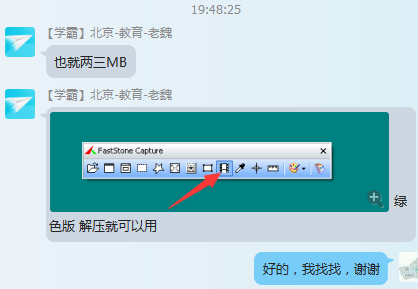
下面我大概讲下这个软件的使用方法。
解压FastStoneCapture_8.4后有下面这些文件:
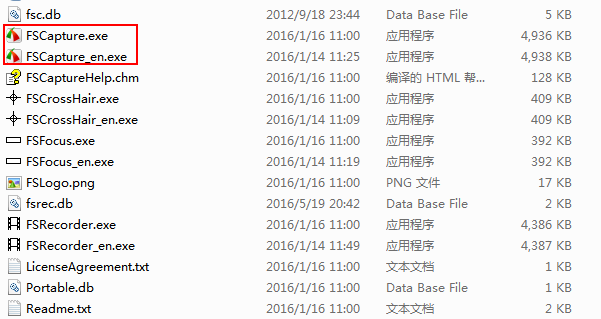
其中,FSCapture.exe是中文版,FSCapture_en.exe是英文版,打开即可使用,是免安装的。下面以中文版为例。
双击FSCapture.exe,打开录屏软件,出现下图界面:

接着点击上图中红色框(类似影片)中那个按钮,然后弹出【屏幕录像机】对话框:
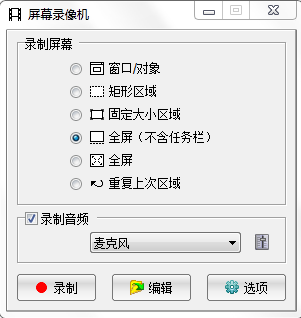
【屏幕录像机】对话框中有录制屏幕的范围,可以选择自己需要录制的范围;还有是否录制音频,由于我们这里要录的是视频,所以勾选该项,下面选择麦克风即可。
【屏幕录像机】对话框中【编辑】按钮可以把之前已经录制好的视频进行编辑,比如:加上文本打上水印啥的。(此处可以忽略)
【屏幕录像机】对话框中【选项】按钮,点击后弹出【选项】对话框:
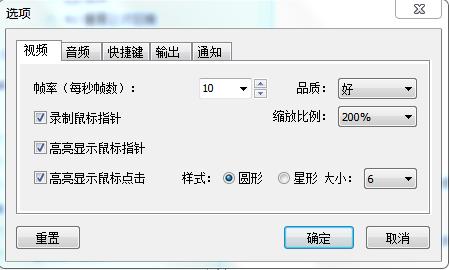

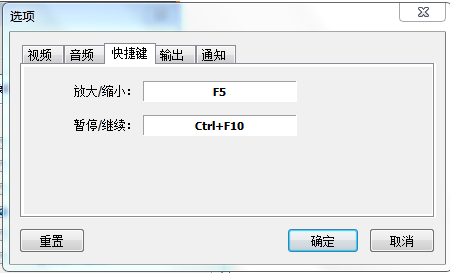
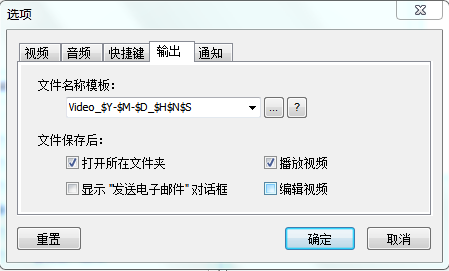

上面这些设置好后,我们点击确定就可以,然后又弹出【屏幕录像机】对话框,点击【录制】按钮,弹出下面对话框,注意:我们可以勾选【在视频开头插入标题剪辑】这个选项,这个可以保护视频的版权。
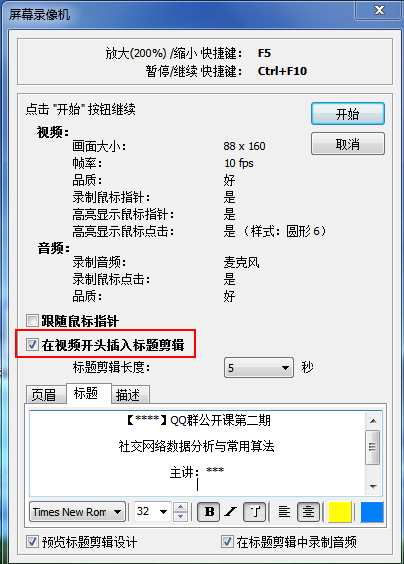
点击【录制】后,选取的录制范围外有闪烁的红线,并且会有:当前录制时长和文件大小等。

如果要结束录屏,那么可以点击上图中最右端那个黑色正方形按钮(相当于是暂停),弹出下面对话框:
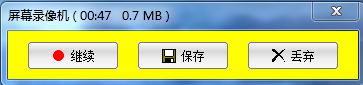
我们可以点击【继续】录制,或者【保存】视频,或者【丢弃】
此处我们点击【保存】,弹出下面【另存为】对话框:
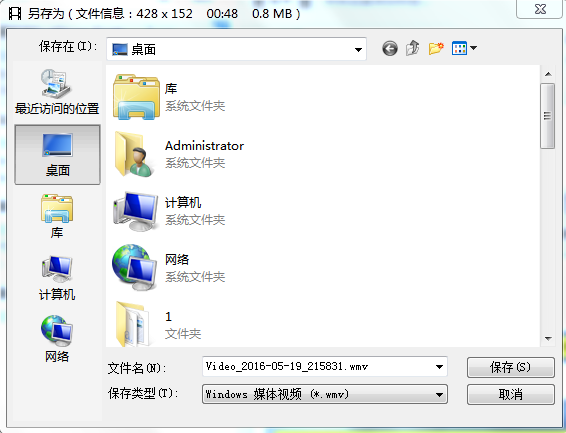
下面就是我们保存好的视频,为wmv格式
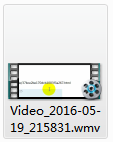
按上面操作,终于把视频录制好了。接下来,我们就可以把录制好的公开课发布到各大视频网站上了。
—————————————————————————
【版权申明】
如非注明,本站文章均为 数据小雄 原创,转载请注明出处:数据小雄博客,并附带本文链接,谢谢合作!
本文地址:http://zhangzhengxiong.com/?id=72。
—————————————————————————

流泪
1人

打酱油
2人

开心
11人

鼓掌
1人

恐怖
0人
发表评论
额 本文暂时没人评论 来添加一个吧